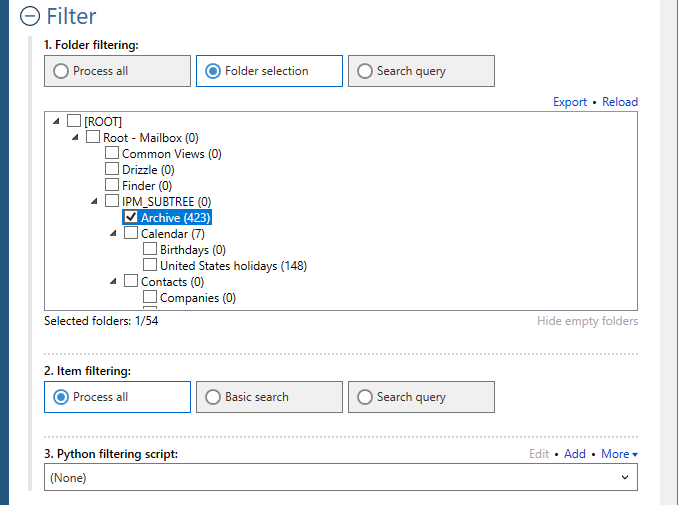Bienvenido al portal de asistencia de Fookes Software
Cómo exportar Thunderbird a Outlook PST (sin pérdida de datos)
Aid4Mail es el mejor Thunderbird conversor de Outlook del mercado. Si aún no lo tiene, puede utilizar la versión de prueba gratuita o comprar una de bajo coste de 2 semanas Aid4Mail Converter semanas.
¿Por qué es la mejor? Aid4Mail tiene funciones esenciales de las que carecen las herramientas de la competencia. Por ejemplo:
- Exporte correctamente todos los nombres de carpetas de Thunderbird a PST.
- Restaurar Thunderbird archivos adjuntos que se han desprendido.
- Convierte la información sobre el estado de los mensajes (no leído, leído, respondido, marcado, ...).
- Recuperar correos electrónicos de archivos de buzón dañados (algo habitual).
Siga los pasos que se indican a continuación para convertir el correo Thunderbird a Outlook PST con Aid4Mail. Para cualquier ajuste que no se mencione específicamente, puede utilizar el valor predeterminado (preestablecido) o consultar la Guía del usuario de Aid4Mail 5 para más detalles. Puedes abrirla desde Aid4Mail pulsando la tecla F1.
Paso 1: Abra la configuración de Aid4Mail
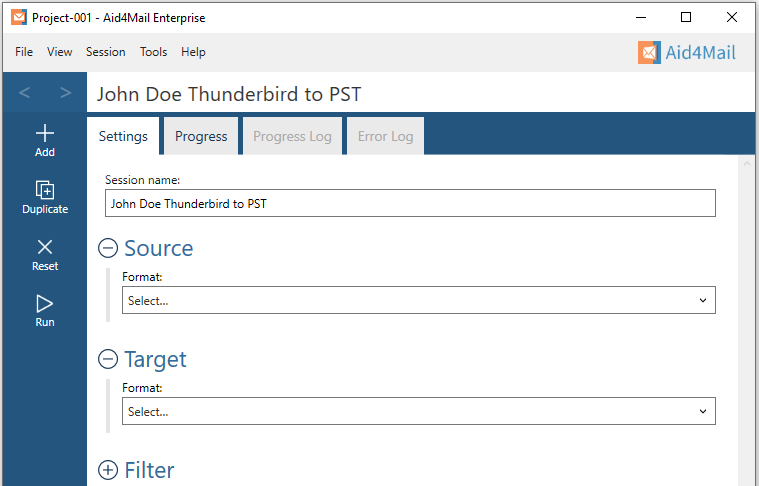
- En Aid4Mail, seleccione la pestaña Configuración.
- Actualice el nombre de la sesión para que describa la tarea que está realizando. En este ejemplo, convertiremos los archivos Thunderbird de John Doe a un archivo PST de Outlook, por lo que hemos introducido John Doe Thunderbird a PST como nombre de sesión.
- Debajo del nombre de la sesión hay tres secciones: Fuente, Destino y Filtro. Cada una de ellas puede mostrarse u ocultarse seleccionando el símbolo +/- situado junto al encabezamiento de la sección. Este tutorial requiere que se muestren todas.
Paso 2: Establezca una dirección Thunderbird como fuente
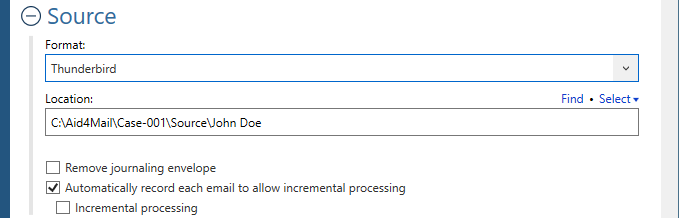
- En la lista Formato, seleccione Thunderbird.
- Establezca la ubicación de sus Thunderbird archivos, escribiéndola directamente en el campo o utilizando el botón Seleccionar para explorar su sistema de archivos.
- Elija si desea Eliminar sobre de registro si sus archivos de correo electrónico están registrados.
Paso 3: Establece un archivo PST como destino

- En la lista Formato, seleccione PST file.
- Elija si desea Procesar utilizando Outlook. Esto significa utilizar el motor interno de Outlook (MAPI) para crear el archivo PST . Utilizar el motor de Outlook es más rápido, pero requiere que Outlook esté instalado en el mismo ordenador que Aid4Mail. Si no tiene Outlook instalado, mantenga esta opción desactivada.
- Especifique dónde quiere guardar su archivoPST . Puede escribir directamente en el campo o utilizar el botón Seleccionar para buscar en su sistema de archivos. También puede establecer una Contraseña para proteger el archivo.
- Opcionalmente, establezca una carpeta Ubicación en el archivo PST . Se trata de una carpeta dentro del archivo PST donde se guardará el correo convertido. En nuestro ejemplo, hemos establecido una carpeta llamada Correo convertido. Esta carpeta aún no existe, pero Aid4Mail la creará.
- Seleccione una opción para la estructura de carpetas del correo exportado. Normalmente querrá mantenerla igual que la original, así que elija Igual que la estructura de carpetas de origen.
- Decida si desea limitar el tamaño del archivo PST . En nuestro ejemplo, lo hemos establecido en 50 GB, que es el tamaño máximo de archivo que Outlook permite por defecto. Una vez que el archivo haya alcanzado su límite, los correos electrónicos recién convertidos se desbordarán a un segundo archivo PST . Y cuando éste se llene, a un tercer archivo PST , y así sucesivamente.
Paso 4: Establezca su filtro (opcional)
- En Filtrado de carpetas, elija Selección de carpetas. La estructura de su carpeta de archivos Thunderbird aparecerá en el cuadro siguiente.
- Seleccione las carpetas que desea procesar en Aid4Mail . Las demás se omitirán.
Paso 5: Ejecute la conversión de Thunderbird a PST

Seleccione el botón Ejecutar o Sesión > Ejecutar en el menú. Aid4Mail convertirá sus archivos Thunderbird en un archivo PST . Se abrirá automáticamente la pestaña Progreso para que pueda supervisar lo que está sucediendo. Una vez finalizado, encontrarás informes completos en el registro de progreso y, si procede, en el registro de errores.
Paso 6: Abrir el archivo PST en Outlook
Para ello, seleccione Archivo > Abrir > Archivo de datos de Outlook en el menú principal de Outlook (las versiones anteriores de Outlook pueden utilizar nombres de menú diferentes).
¡Eso es!
Esperamos que este tutorial le haya sido útil para saber por qué Aid4Mail es el mejor conversor de Thunderbird a PST del mercado. Como se muestra arriba, Aid4Mail puede exportar Thunderbird a un archivo Outlook PST de forma fiable y rápida. Además, Aid4Mail puede conservar la estructura de carpetas de los archivos Thunderbird . Otras herramientas son incapaces de recrear la estructura de carpetas y los nombres de las carpetas.
Si desea más información, consulte las PREGUNTAS FRECUENTES más abajo. También puede consultar nuestra base de conocimientos y la Aid4Mail 5 guía del usuario. Si sigue teniendo preguntas, no dude en ponerse en contacto con nuestro galardonado servicio de asistencia.
Si desea adquirir una licencia de Aid4Mail , visite la tienda en línea tienda.
O si desea probar Aid4Mail antes de comprarlo, descargue una versión de prueba gratuita y haga sus propias pruebas convirtiendo Thunderbird en PST. ¡Queremos que confíe plenamente en Aid4Mail!